아이폰을 사용하면서 불편한 것 중 하나가 바로 아이폰 캘린더 어플이 아닐까요?
저도 아이폰, 아이패드 등 다양한 애플제품을 사용하고 있는데 유독 아이폰 캘린더만큼은 손이 잘 가지 않더라고요.
아이폰 순정앱을 사용하면 다른 기기간 연동성을 비롯해서 쾌적한 사용성을 주기 때문에 되도록 순정 어플을 사용하려고 하는데요.
그래서 오늘은 이런 아이폰 캘린더 활용 꿀팁에 대해 소개해 드리겠습니다.
아이폰 캘린더 불편한 점
아이폰 캘린더에서 불편한 점은 한눈에 일정을 파악하기 힘듭니다.
대부분의 사람들은 5월, 6월 등 한 달 동안 나의 업무, 약속등을 적고 한눈에 보는 걸 좋아합니다. 하지만 아이폰 순정 캘린더에서는 점으로만 표시되어서 매우 불편합니다.
무슨 일이 있는지 확인하기 위해서는 해당 날짜를 클릭해야 무슨 일정인지 확인이 가능합니다.
아이폰 캘린더 활용 팁
아이폰 캘린더 순정 앱에서 일정을 작성하면 아이클라우드로 연동된 모든 애플 기기에 자동으로 연동이 됩니다.
그래서 따로 일정을 관리해 줄 필요가 없어서 편합니다.
하지만 유독 아이폰에서는 캘린더 어플을 켜면 맥북이나 아이패드와 달리 일정 확인이 번거로운 단점이 있죠.
그래서 제가 사용하는 아이폰 캘린더 사용 패턴은 일정, 약속 등을 적고 공유하는 용도만 사용하고 다른 캘린더 위젯을 통해 좀 더 보기 편한 방법으로 변경했습니다.
아래에서 제가 사용하는 사용 방법과 팁들에 대해 알려 드리겠습니다.
아이폰 캘린더 공유
아이폰 캘린더 공유를 사용하는 이유는 아이폰 유저라면 별도의 앱을 깔 필요 없이 일정 공유가 된다는 장점이 있기 때문입니다.
저는 와이프와 공유해야 할 일정이 있으면 캘린더 공유를 통해 바로바로 일정 공유를 하는 편입니다.
이렇게 해 두면 서로의 일정을 한눈에 파악할 수 있고 깜빡하고 말하지 않는 경우를 줄일 수 있어서 좋았습니다.
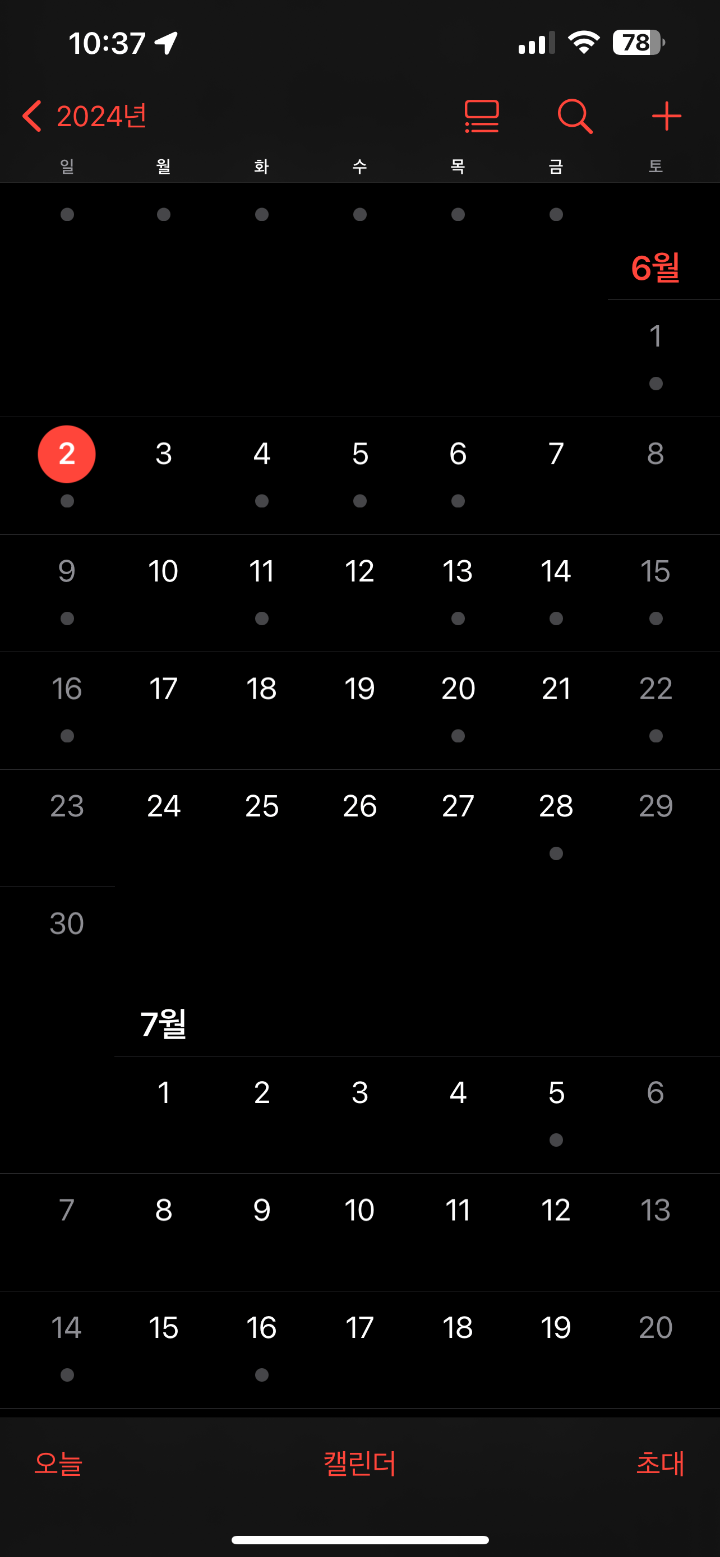
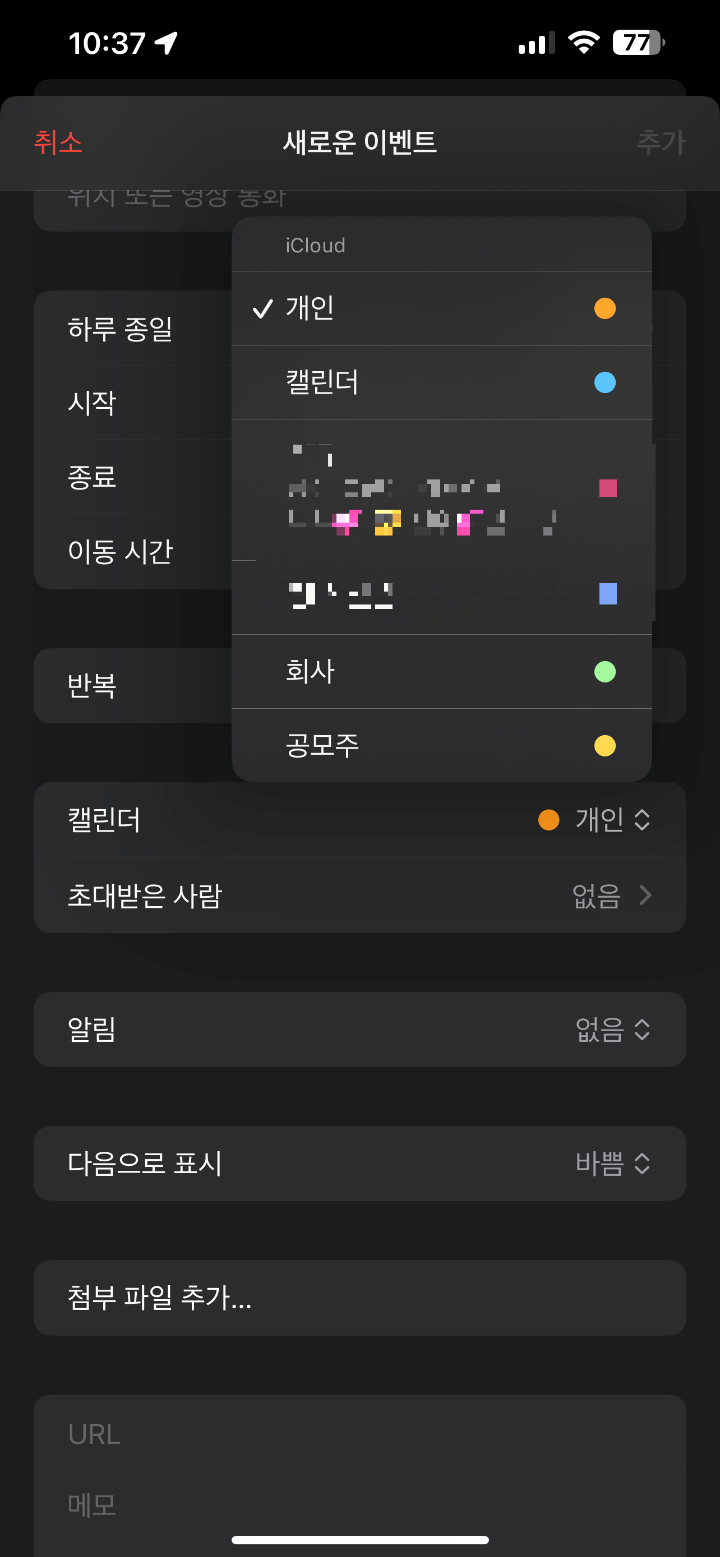
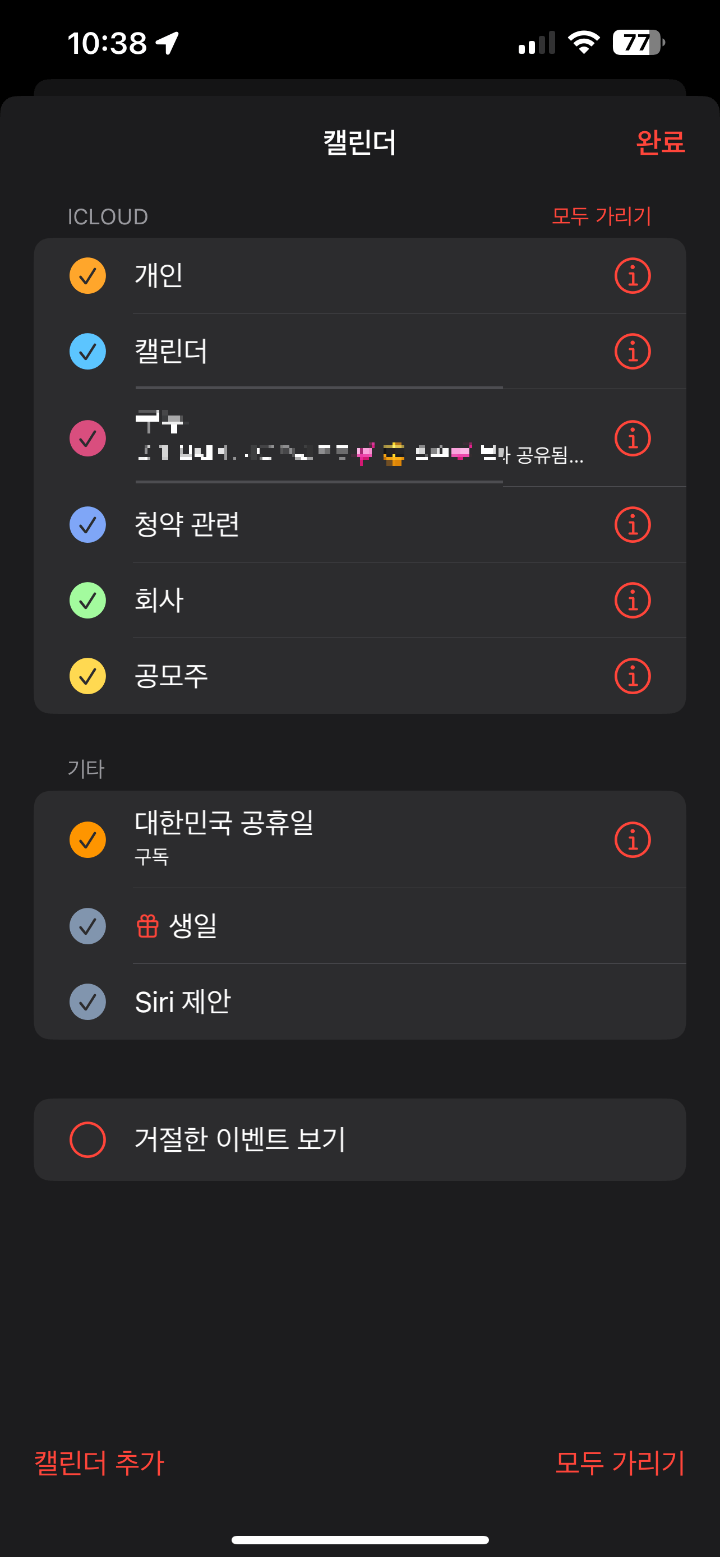
아이폰 캘린더 일정 공유 방법은 어렵지 않습니다.
한 번의 설정만 해두시면 앞으로 클릭 한 번으로 손쉽게 공유가 가능합니다.
아이폰에서 캘린더 어플 --> 새로운 이벤트를 작성 --> 캘린더 --> 공유 설정해 둔 사람 지정
설정을 미리 해두면 이렇게 간단하게 캘린더 공유가 가능합니다.
설정을 위해서는 왼쪽 하단 캘린더 추가---> 캘린더 추가로 들어와 주세요.
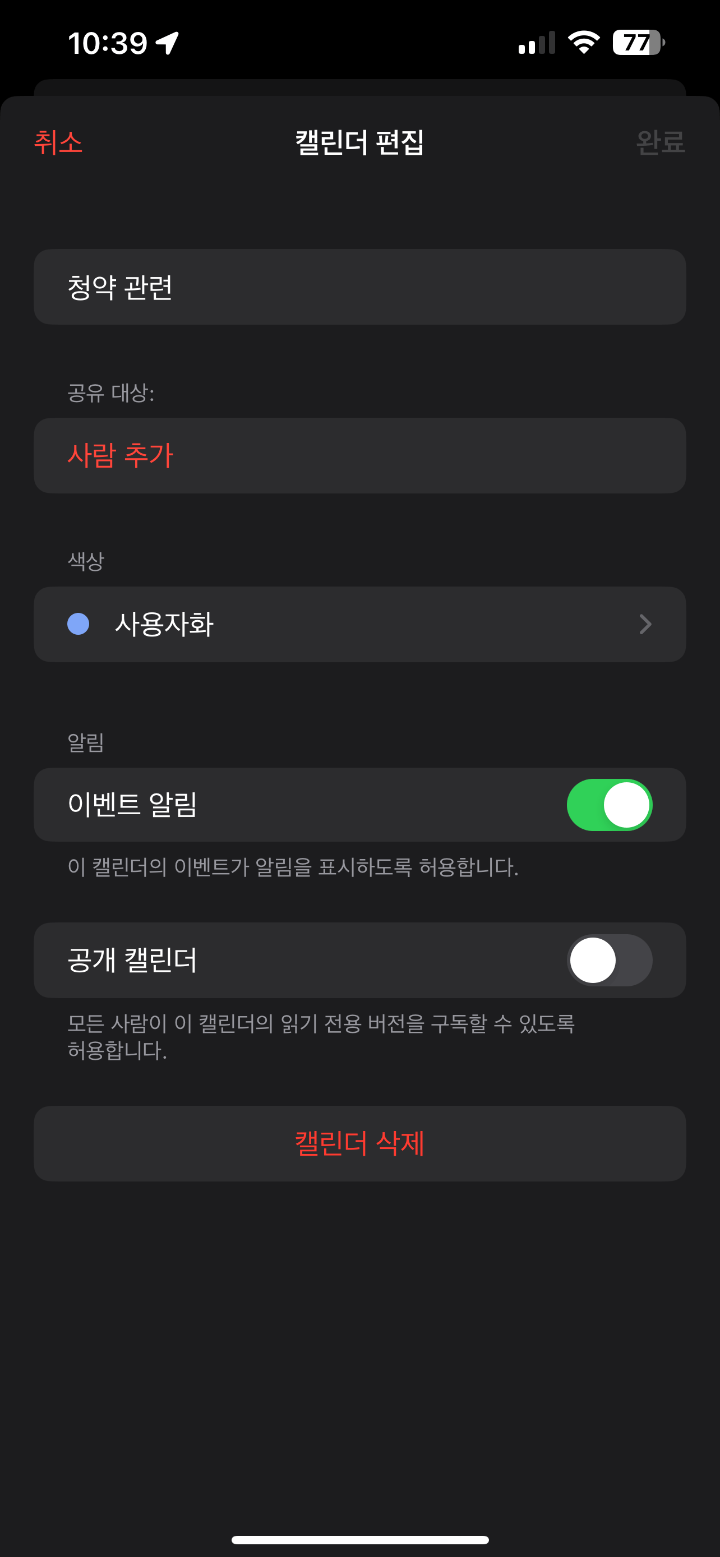
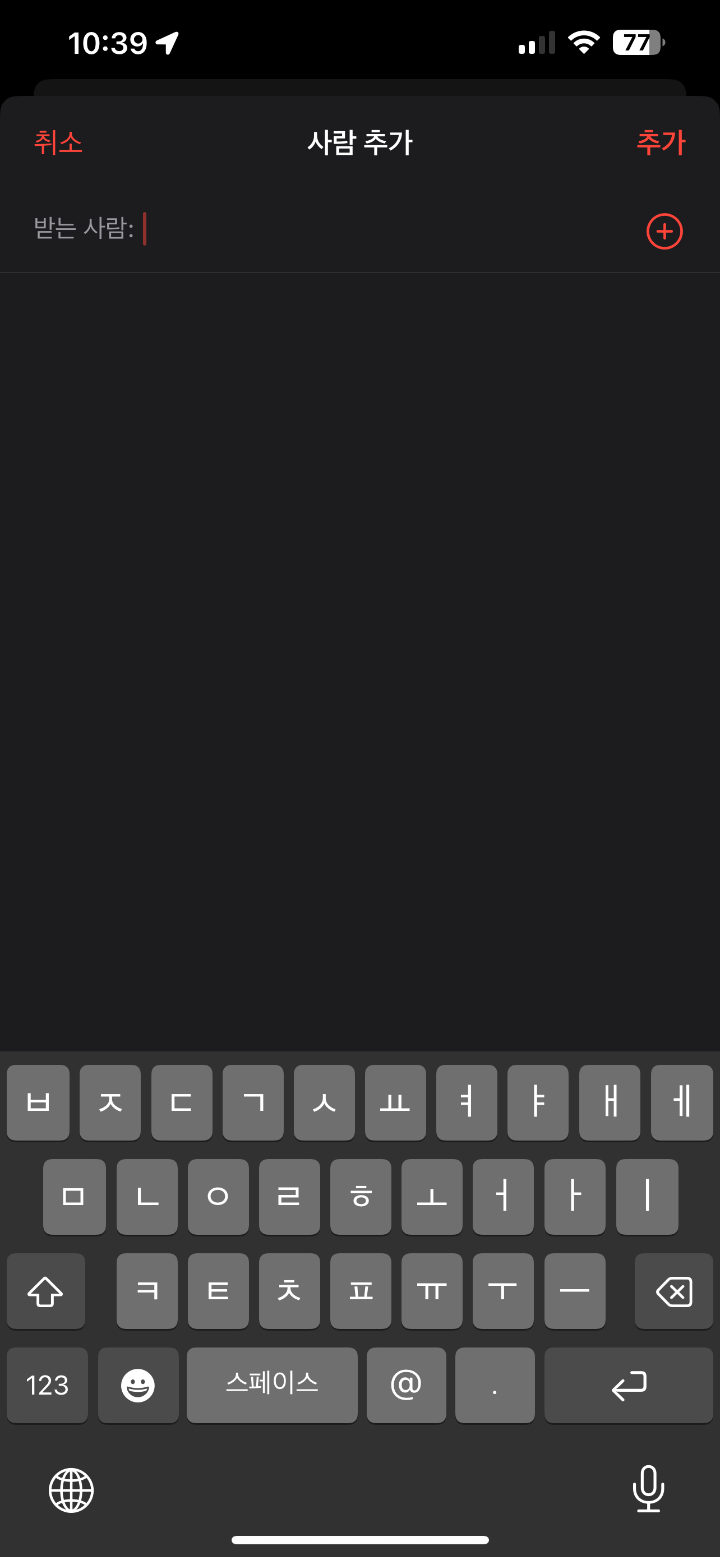

제목, 공유대상, 색상 지정을 하면 됩니다.
여기서 공유대상에 사람 추가.
받는 사람을 지정하고 추가를 하면 해당하는 사람에게 캘린더 공유 알림이 가게 됩니다.
이렇게 설정을 해두시면 앞으로 해당하는 사람들에게 공유할 일정을 간단하게 공유 가능 합니다.
아이폰 캘린더 위젯
일정을 적어 두고 한눈에 파악하기 위해서는 아래와 같은 형태 위젯이 가장 좋습니다.
순정 캘린더 어플에서는 아래와 같은 위젯을 지원해주지 않아요.
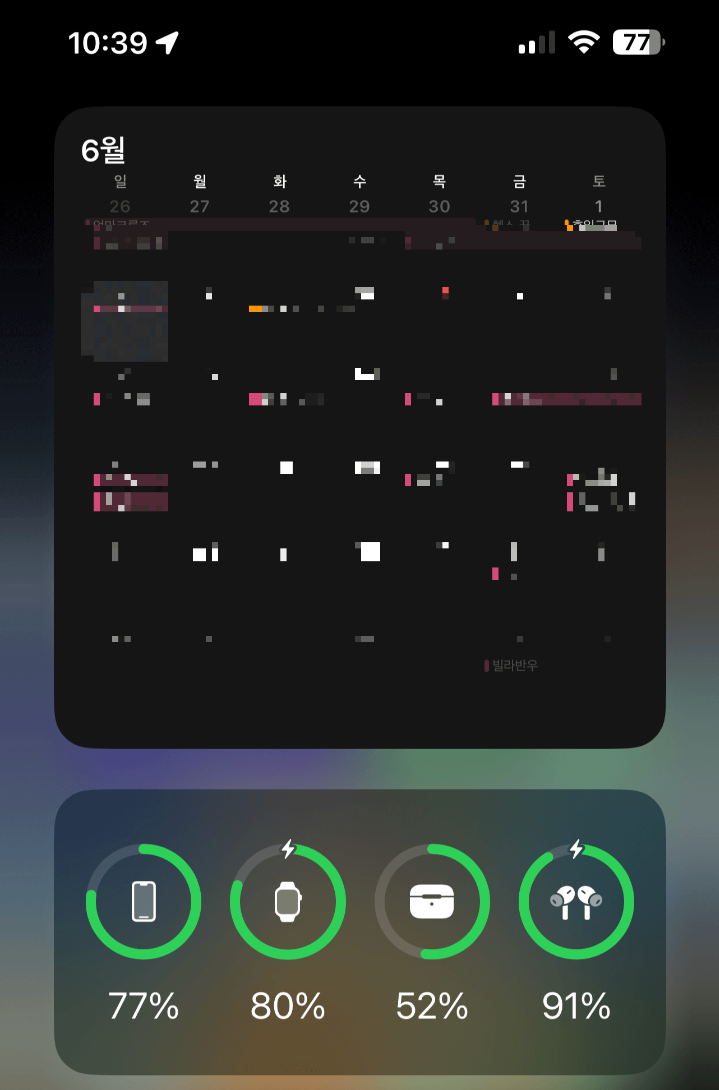
그래서 minical이라는 어플을 사용하면 저희가 원하는 형태의 위젯으로 설정이 가능합니다.
직접 어플을 사용하는 것이 아니라 위젯 형태로 보기 때문에 광고를 보지 않아도 되고 나의 일정을 한눈에 파악하기 쉽습니다.
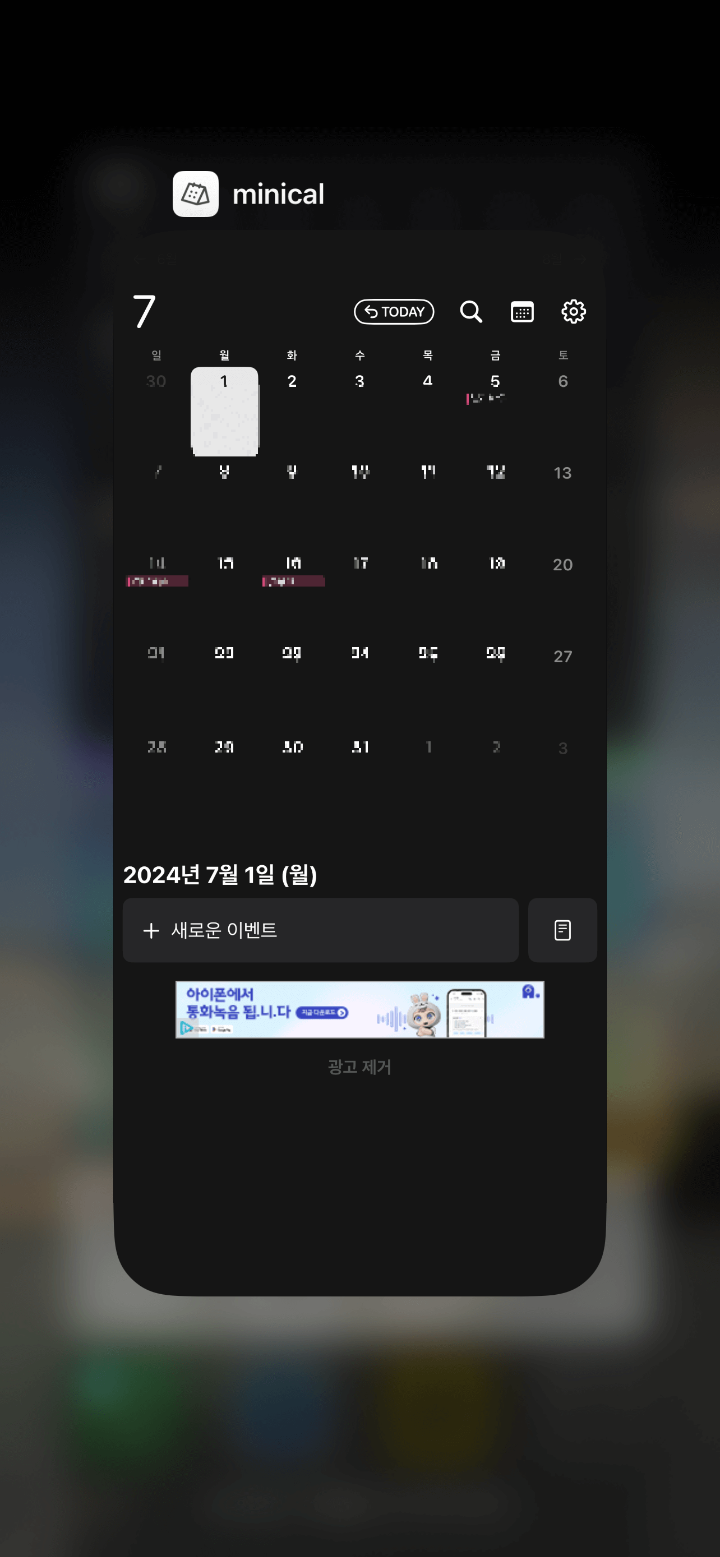
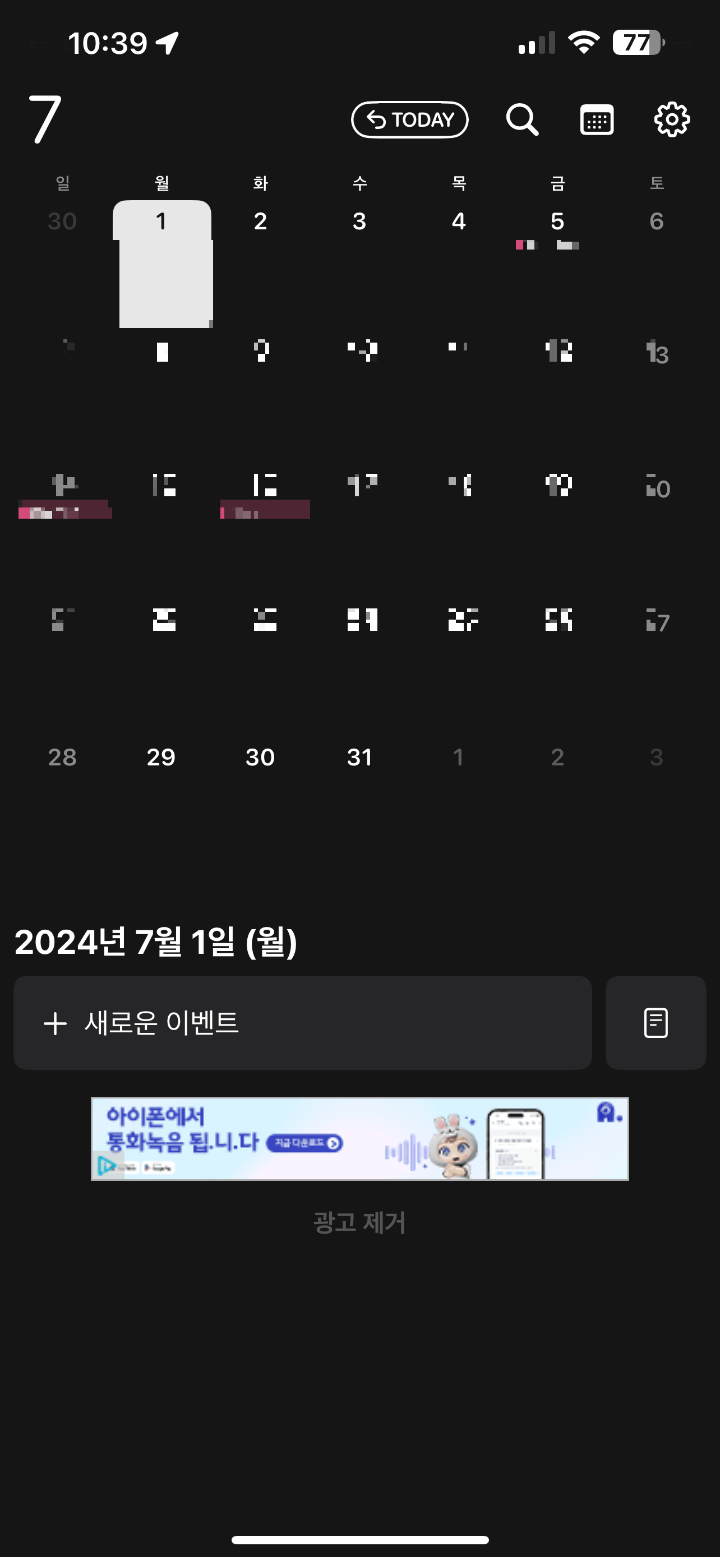
오늘은 아이폰 캘린더 공유 및 위젯 설정 방법에 대해 소개해 드렸습니다.
순정 앱을 최대한 사용하면서 불편한 점은 다른 방법을 통해 해소하는 저만의 팁이었습니다.
언젠가 아이폰 순정앱에서 저희가 원하는 위젯이 지원되기를 바라며 포스팅 마무리 하겠습니다.
'애플 제품 사용에 도움이 되는 정보' 카테고리의 다른 글
| 아이폰 인터넷 느림(셀룰러 데이터 갑자기 느려짐) 현상 해결법 안내 (0) | 2024.06.21 |
|---|---|
| 아이패드 에어 6세대 출시일 및 가격 안내 (0) | 2024.06.07 |
| [애플제품 추천]나에게 맞는 아이패드는 무엇일까? 아이패드 프로 VS 에어 비교 완벽 정리 (0) | 2024.06.06 |
| m4 아이패드 프로 출시일(사전예약) 및 구매해야 하는 이유(ft.가이드라인 제시) (0) | 2024.06.05 |
| 아이폰 기본 브라우저 변경 방법(사파리↔️크롬), 네이버 설정 팁! (0) | 2024.05.12 |



